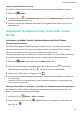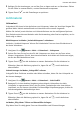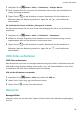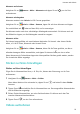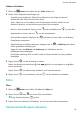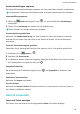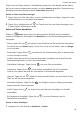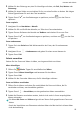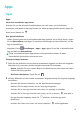P smart Z User Guide-(STK-LX1,EMUI10.0_01,DE)
Table Of Contents
- Inhaltsverzeichnis
- Wesentliches
- Standardgesten
- Systemnavigation
- Phone Clone
- Bildschirm sperren und entsperren
- Startbildschirm kennenlernen
- Benachrichtigungs- und Statussymbole
- Verknüpfungstasten
- Startbildschirm-Widgets
- Hintergrund festlegen
- Screenshots&Bildschirmaufnahme
- Benachrichtigungen anzeigen und löschen
- Toneinstellungen anpassen
- Text eingeben
- Geteilter Bildschirmmodus und Floating-Fenster
- Gerät ein- und ausschalten oder neu starten
- Aufladen
- Intelligente Funktionen
- Kamera und Galerie
- Apps
- Apps
- Kontakte
- Telefon
- Kalender
- Uhr
- Memo
- Rekorder
- App-Twin
- Schnell auf häufig verwendete App-Funktionen zugreifen
- Optimizer
- Phone Clone
- Tipps
- Einstellungen
- Nach Elementen in den Einstellungen suchen
- WLAN
- Bluetooth
- Mobile Daten
- Weitere Verbindungen
- Startbildschirm&Hintergrund
- Anzeige&Helligkeit
- Töne&Vibration
- Benachrichtigungen
- Biometrie&Passwort
- Apps
- Akku
- Speicher
- Sicherheit
- Privatsphäre
- Digital Balance
- Bedienungshilfen
- System&Aktualisierungen
- Über das Telefon
Einige Fotos und Videos werden in Standardalben gespeichert. Zum Beispiel werden Videos,
die mit der Kamera aufgenommen wurden, im Album Kamera gespeichert. Screenshots und
Bildschirmaufnahmen werden im Album Screenshots gespeichert.
Details zu Fotos und Videos anzeigen
1 Tippen Sie auf ein Foto oder Video, um es im Vollbildmodus anzuzeigen. Tippen Sie erneut
auf den Bildschirm, um das Menü auszublenden.
2 Tippen Sie im Vollbildmodus auf , um Details zum Foto oder Video anzuzeigen, wie z.
B. Speicherpfad, Auösung und Größe.
Fotos und Videos bearbeiten
Önen Sie Galerie, tippen Sie auf die Miniaturansicht des Bilds, das Sie bearbeiten
möchten und tippen Sie anschließend auf Bearbeiten, um auf die Bearbeitungsfunktionen
zuzugreifen.
• Drehen: Tippen Sie auf und ziehen Sie das Winkelrad auf die gewünschte Ausrichtung.
Sie können auch auf Drehen tippen, um Ihr Foto um 90 Grad zu drehen, oder auf Spiegel,
um es zu kippen.
• Zuschneiden: Tippen Sie auf
und ziehen Sie am Rasterwerkzeug oder an dessen Ecken,
um Ihre Auswahl zu treen.
Darüber hinaus können Sie ein festes Seitenverhältnis auswählen und an den Ecken des
Rasterwerkzeugs ziehen, um das Foto zuzuschneiden.
• Filtereekte hinzufügen: Tippen Sie auf , um einen Filter auszuwählen.
• Farbspritzer: Tippen Sie auf , um die Farben auszuwählen, die Sie hervorheben
möchten. Die anderen Bereiche des Fotos werden in Schwarzweiß dargestellt.
• Unscharf: Tippen Sie auf , wählen Sie einen Unschärfe-Modus aus und ziehen Sie den
Slider, um die Unschärfe anzupassen.
• Fotoeekte anpassen: Tippen Sie auf , um Helligkeit, Kontrast, Sättigung und andere
Eigenschaften des Fotos anzupassen.
• Grati: Tippen Sie auf , um einen Pinsel und Farbe zum Hinzufügen von Gratis
auszuwählen.
• Ein Textelement hinzufügen: Tippen Sie auf
, um einen Elementstil und ein
Schriftformat auszuwählen.
Sticker zu Fotos hinzufügen
1 Navigieren Sie in der Galerie zu Bearbeiten > Sticker.
Kamera und Galerie
24